Параметры вкладки Содержание
Вкладка Содержание (рис. 7.7) диалогового окна Свойства обозревателя содержит три области, имеющие следующее назначение:
- Ограничение доступа – позволяет ввести ограничения на просмотр информации в Интернете
- Сертификаты – предназначена для просмотра личных сертификатов безопасности, установленных на данном компьютере, сертификатов узлов и издателей
- Личные данные – хранит персональные данные, предоставляемые узлам при запросах

Рис. 7.7. Вкладка Содержание
Персональные компьютеры появились во многих семьях. При этом постоянно растет число домашних компьютеров, подключенных к Интернету. Используя область Ограничение доступа вкладки Содержание, вы сможете ввести ограничения на просмотр детьми в Интернете информации, использующей ненормативную лексику, текст и рисунки о насилии и сексе.
Область содержит кнопку Включить, при нажатии на которую открывается диалоговое окно Ограничение доступа (рис. 7.8), содержащее четыре вкладки: Оценки, Разрешенные узлы, Общие и Дополнительно.
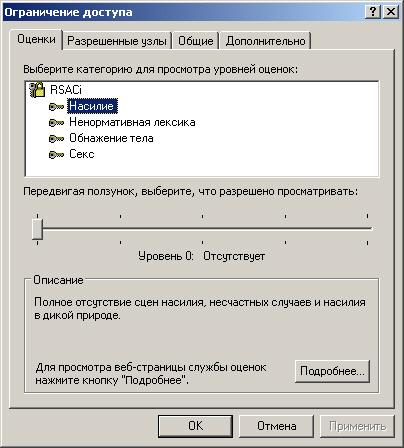
Рис. 7.8. Диалоговое окно, используемое для ограничения доступа к информации
В верхней части вкладки Оценки расположен список разделов, на которые можно задать ограничения, а ниже него – ползунок, указывающий уровень ограничения. Для изменения уровня запрета на просмотр информации выберите из списка настраиваемую категорию. При этом в области Описание вкладки отображается информация об установленном уровне запрета для данного раздела. Перемещая движок, измените установленный уровень доступности материал данной категории.
Вкладка Разрешенные узлы позволяет сформировать список узлов, которые можно просматривать или, наоборот, не просматривать, несмотря на параметры, установленные на вкладке Оценки.
Флажок Пользователи могут просматривать узлы, не имеющие оценок вкладки Общие определяет разрешение на просмотр не имеющих оценки узлов для пользователей данного компьютера. При установке этого флажка пользователь получает доступ к нежелательному материалу, если рейтинг Web-страницы не определен. Если этот флажок не установлен, пользователь не будет иметь доступа к Web-страницам, не имеющим оценки, даже если они не содержат нежелательного материала.
Установленный флажок Разрешить ввод пароля для просмотра запрещенных узлов вкладки Общие позволяет просматривать запрещенную для просмотра информацию Web-страниц после ввода пароля.
